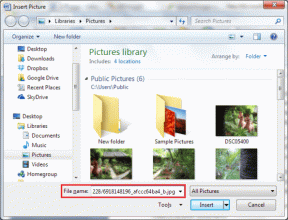So verwalten Sie Android-Startelemente mit BootManager
Verschiedenes / / December 02, 2021
Genau wie Windows oder jedes andere Betriebssystem muss auch Android einige Dateien und Apps laden, sobald das Telefon hochfährt, um einen reibungslosen Betrieb zu gewährleisten. Je mehr Apps Sie jedoch auf Ihrem Gerät installieren und verwenden, desto wahrscheinlicher wird Ihre Bootzeit beeinträchtigt und Ihre kostenlose Nutzung RAM-Prozentsatz wird einen Treffer hinnehmen.

Wenn Sie also einige Anwendungen reduzieren möchten, von denen Sie denken, dass Sie sie beim Booten nicht ausführen müssen, haben wir heute eine perfekte App für Sie. Mit BootManager for Xposed Framework auf Android können Sie ganz einfach die Apps verwalten, die Sie in den Bootvorgang aufnehmen möchten. Sehen wir uns also an, wie die App funktioniert.
BootManager für Android
BootManager kann aus dem Play Store heruntergeladen werden, benötigt jedoch ein gerootetes Gerät mit einem Xposed-Framework, um zu funktionieren.
Hilfreicher Tipp: Wenn Sie den Begriff nicht kennen und mehr darüber erfahren möchten, besuchen Sie unsere ausführlicher Artikel dazu, bevor Sie fortfahren.
Sobald Sie Xposed haben, aktivieren Sie das BootManager-Modul und starten Sie Ihr Gerät neu. Nachdem Sie das Gerät neu gestartet haben, können Sie die App aus dem App Drawer oder aus dem Xposed-Modul starten. Sobald Sie BootManager starten, werden alle auf Ihrem Gerät installierten Apps aufgefüllt und Sie erhalten eine alphabetische Liste. Jetzt müssen Sie nur noch die App berühren, die Sie vom Systemstart ausschließen möchten.


Ganz oben erwähnt der Entwickler klar, dass Sie “Wählen Sie Apps aus, die sollte nicht ausgeführt werden beim Systemstart”. Sobald Sie auf eine App tippen, wird sie rot und zeigt an, dass sie nach einem Neustart nicht mehr mit dem Android-System gestartet wird. Durch langes Tippen auf eine der Apps wird einfach die ausgewählte App gestartet. Sie können auch nach einer App suchen, wenn die Liste zum Navigieren einfach zu lang ist.


In den App-Einstellungen können Sie die App vor dem App-Launcher ausblenden, wenn Sie es vorziehen, sie von Xposed zu starten. Sie können auch ein Suchfeld in die Liste der Apps aufnehmen. Wenn Sie als nächstes alle von der App vorgenommenen Änderungen deaktivieren möchten, können Sie die Option einfach ankreuzen Deaktivieren, blockieren Sie keine App.
Eine erstaunliche Funktion der App ist, dass sie ständig die Berechtigungen aller neuen Apps überwacht, die Sie auf dem Gerät installieren. Wenn BootManager sieht, dass die App die Berechtigung hat, beim Booten mit dem System zu starten, gibt es Ihnen eine Benachrichtigung in Ihrer Android-Schublade und Sie können sie deaktivieren, wenn Sie sie nicht wirklich benötigen Stiefel.


Schließlich gibt es für fortgeschrittene Benutzer eine Option, um die Protokollierung sowohl für deaktivierte als auch für aktivierte Apps zu aktivieren. Sobald Sie die App-Protokollierung aktiviert haben, können Sie die Protokolle über das Dreipunktmenü in der App anzeigen.
Das war also so ziemlich alles an der App. Sowohl die kostenlose als auch die kostenpflichtige Version sind im Play Store erhältlich. Während die kostenlose Version werbefrei ist, können Sie nur in der Pro-Version auf System-Apps zugreifen.
Abschluss
Es gibt einige nicht gerootete Apps im Play Store, die diese Funktion unterstützen, aber die wahre Stärke von BootManager kommt in der Pro-Version, in der Sie die System-Apps verwalten können – was Root-Zugriff auf Geige erfordert mit. Probieren Sie die App aus und teilen Sie uns Ihre Meinung dazu mit. Vergiss auch nicht auszuchecken noch ein paar coole Xposed-Module Sie können herunterladen und installieren.